Wix Restaurants: Otomatik İndirimler Oluşturma
4 dk.
Bu makalede
- Otomatik indirimler oluşturma
- İndirimleri manuel olarak açma ve kapatma
- SSS
Önemli
Bu makale yeni Wix Online Sipariş uygulaması hakkındadır.
Müşterilerin kupon kodu girmek zorunda kalmadan fiyat indirimleri alabilmeleri için otomatik indirimler oluşturun. Bir müşteri indirime hak kazanan ürünler sipariş ettiğinde indirimler otomatik olarak uygulanır. Menü ögelerinin herhangi biri veya tamamı, belirli menüler veya belirli menü bölümleri için otomatik indirimler oluşturabilirsiniz.
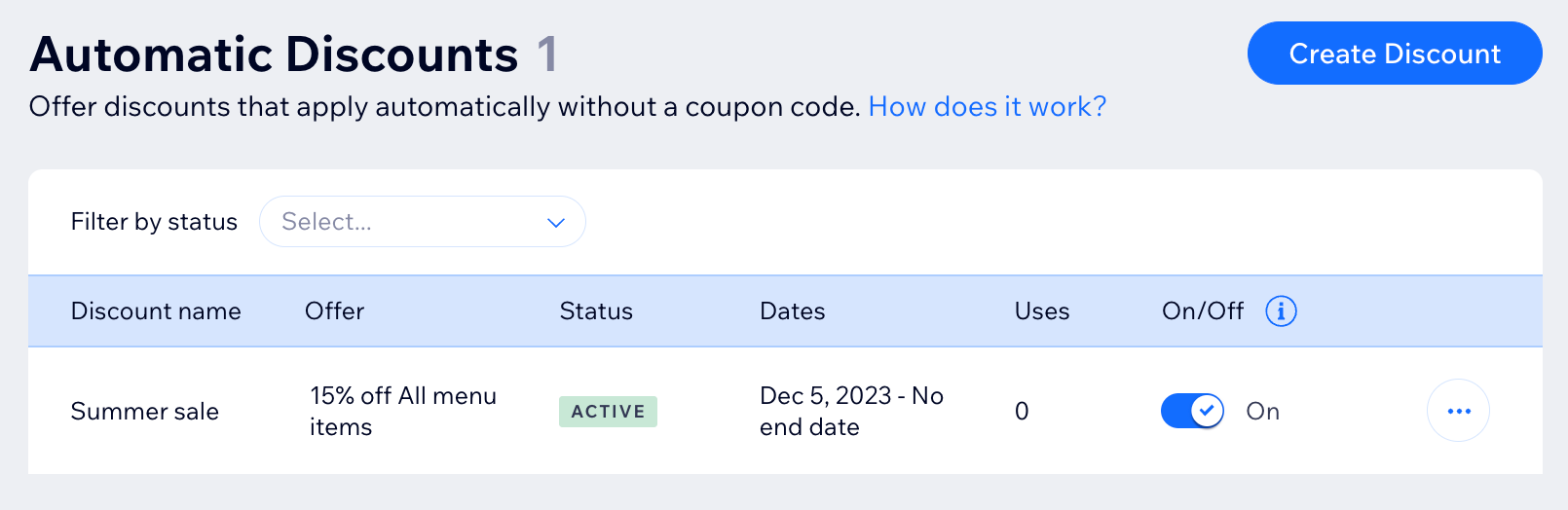
İpucu:
Hem siz hem de müşterileriniz için işleri basitleştirmek amacıyla, aynı menü ögesi, menü bölümü veya menü için geçerli olan birden fazla otomatik indirim oluşturmamanız önerilir.
Otomatik indirimler oluşturma
Otomatik indirim oluşturun ve hangi ürünlere uygulanacağına karar verin. Müşteriler indirim nanelerini Yan Sepet ve Sepet sayfasında görür.
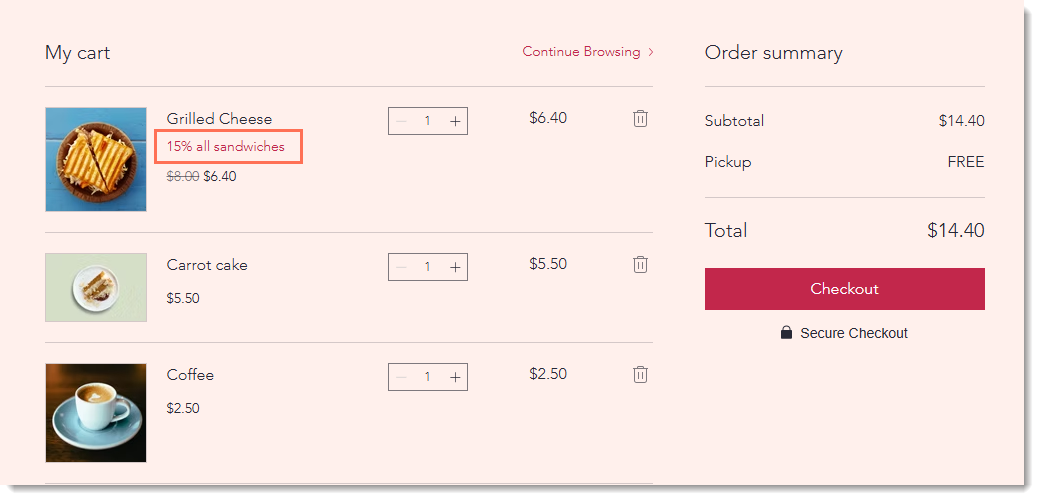
Fiyat indirimi, Ödeme sayfasındaki sipariş özetinde de görünür.
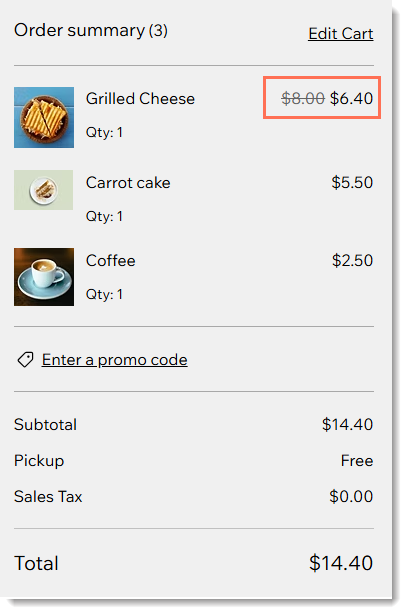
Otomatik indirimler oluşturmak için:
- Sitenizin kontrol panelindeki Otomatik İndirimler sekmesine gidin.
- İndirim Oluştur'a tıklayın.
- Standart İndirim'i seçin ve Devam'a tıklayın.
- İndirim adını girin.
İpucu: Müşteriler bu adı görürler. - İndirim nedir? alanından indirim türünü seçin. tıklayın ve gerekli bilgileri girin.
Not: İndirim tutarı (ör. 10 TL indirim) seçerseniz, belirlediğiniz indirim tutarı siparişteki her ögeye uygulanır. - (İsteğe bağlı) İndirimin geçerli olması için minimum gereksinimleri belirleyin:
- Minimum öge sayısı (ör. 3 porsiyon alana 10 TL indirim):
- Minimum öge sayısı onay kutusunu işaretleyin.
- Minimum sayıyı girin.
- Minimum sipariş ara toplamı (ör. 50 TL'lik salata alana 10 TL indirim):
- Minimum sipariş ara toplamı onay kutusunu işaretleyin.
- Minimum tutarı girin.
- Minimum öge sayısı (ör. 3 porsiyon alana 10 TL indirim):
- İndirim kapsamını belirleyin:
- Tüm menü ögeleri: İndirim müşterinin sipariş ettiği her ögeye uygulanır.
- Belirli menüler: Bir veya daha fazla menü seçin.
- Belirli bölümler: Bir veya daha fazla bölüm seçin.
- Belirli menü ögeleri: Bir veya daha fazla menü ögesi seçin.
- İndirimin başlangıç tarihi ve saatini seçin.
- (İsteğe bağlı) İndirimin sona ereceği tarihi ve saati belirleyin:
Not: Varsayılan olarak indirim hemen başlar ve sonu yoktur.- Bir bitiş tarihi ve saati ekleyin onay kutusunu işaretleyin.
- İndirimin sona ereceği tarihi ve saati seçin.
- Kaydet'e tıklayın.
İndirimleri manuel olarak açma ve kapatma
Otomatik indirimler oluştururken bir başlangıç zamanı ve isteğe bağlı olarak bir bitiş zamanı belirlersiniz. İndirimi istediğiniz zaman manuel olarak açıp kapatarak bunları geçersiz kılabilirsiniz.
Bunun için sitenizin kontrol panelindeki Otomatik İndirimler sekmesine gidin ve ilgili indirimin yanındaki geçiş düğmesine tıklayın.
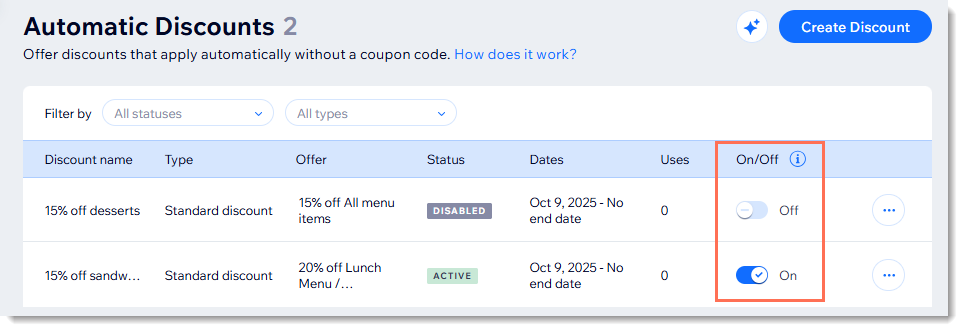
SSS
Otomatik indirimler hakkında daha fazla bilgi edinmek için aşağıdaki sorulara tıklayın.
Oluşturduğum bir otomatik indirimi nasıl düzenleyebilir, çoğaltabilir veya silebilirim?
Müşterilere indirimler hakkında bilgi vermenin en iyi yolları nelerdir?
Sipariş başına indirimli ürün sayısını sınırlamak müşterilerin çoklu sipariş vermesini engeller mi?
"Tutar indirimi" (50 TL indirim) bir öge grubuna nasıl uygulanır?
Bir minimum miktar veya ara toplam belirlediğimde, bu minimuma neler dahil edilir?
Bir siparişe birden fazla otomatik indirim uygulanırsa ne olur?
Bir indirimin başlangıç ve bitiş zamanları hangi saat dilimine göre ayarlanır?
Adet indirimlerinde hangi sınırlamalar var?


 tıklayın.
tıklayın. 